
Лысаков. Основы программирования
.pdfФЕДЕРАЛЬНОЕ АГЕНТСТВО ПО ОБРАЗОВАНИЮ НОВОСИБИРСКИЙ ГОСУДАРСТВЕННЫЙ УНИВЕРСИТЕТ
Физический факультет
К. Ф. ЛЫСАКОВ
ОСНОВЫ ПРОГРАММИРОВАНИЯ
Учебное пособие
Новосибирск
2010
УДК
ББК Л 886
Лысаков К. Ф. Основы программирования: Учеб. пособие / Новосиб. гос. ун-т. Новосибирск, 2010. 104 с.
Впособии рассмотрены основы структурного программирования. При этом основной упор делается на алгоритмическое решение задачи, а программная реализация рассматривается лишь как завершающий этап.
Вкачестве языка программирования используется смешение языков С и С++, что позволяет облегчить восприятие языка программирования.
Рецензент доц., зам. зав. кафедрой АФТИ ФФ НГУ М. Ю. Шадрин
Учебное пособие подготовлено в рамках реализации программы развития НИУ-НГУ на 2009-2018 гг.
©Новосибирский государственный университет, 2010
©Лысаков К. Ф. 2010
2
ОГЛАВЛЕНИЕ
1.ВВЕДЕНИЕ………………………………………………...6
1.1. |
ПОНЯТИЕ ПРОГРАММИРОВАНИЯ....................................................... |
6 |
|
1.2. |
ОПИСАНИЕ АЛГОРИТМОВ РЕШЕНИЯ................................................. |
6 |
|
1.2.1. |
|
Этап первый: постановка задачи............................................ |
7 |
1.2.2. |
|
Этап второй: дополнительные данные................................... |
7 |
1.2.3. Этап третий: составление блок-схемы решения................... |
8 |
||
1.2.4. Этап четвертый: корректность и усовершенствования..... |
9 |
||
1.3. |
ОТЛАДКА ПРОГРАММНОЙ РЕАЛИЗАЦИИ........................................... |
9 |
|
1.3.1. |
|
Метод отладочной печати..................................................... |
10 |
1.3.2. |
|
Метод пошаговой отладки..................................................... |
10 |
1.4. |
РАБОТА С ПРОЕКТАМИ В MICROSOFT VISUAL C++......................... |
12 |
|
1.4.1. |
|
Общие сведения........................................................................ |
12 |
1.4.2. |
|
Создание проекта.................................................................... |
13 |
1.4.3. |
|
Сборка проекта........................................................................ |
17 |
1.4.4. |
|
Конфигурации проектов.......................................................... |
17 |
1.4.5. Файловая структура рабочего пространства ..................... |
18 |
||
1.5. |
ИСПОЛЬЗОВАНИЕ СПРАВОЧНОЙ СИСТЕМЫ..................................... |
20 |
|
2. БАЗОВЫЕ КОНСТРУКЦИИ ЯЗЫКОВ С И С++ ...... |
21 |
||
2.1. |
ПОТОКИ ВВОДА / ВЫВОДА .............................................................. |
21 |
|
2.2. |
ПЕРЕМЕННЫЕ.................................................................................. |
22 |
|
2.3. |
СТРУКТУРА ПРОГРАММЫ................................................................ |
24 |
|
2.4. |
ВВОД И ВЫВОД ПЕРЕМЕННЫХ......................................................... |
25 |
|
2.5. |
АРИФМЕТИЧЕСКИЕ ОПЕРАЦИИ И ИХ ИСПОЛЬЗОВАНИЕ .................. |
27 |
|
2.5.1. Выражения и приведение арифметических типов............... |
28 |
||
2.5.2. Отношения и логические выражения..................................... |
29 |
||
2.5.3. |
|
Приведение типов.................................................................... |
30 |
2.5.4. Выражения с поразрядными операциями.............................. |
30 |
||
2.6. |
ОПЕРАТОРЫ ВЕТВЛЕНИЯ................................................................. |
31 |
|
2.6.1. |
|
Оператор if ............................................................................... |
31 |
2.6.2. |
|
Переключатель switch.............................................................. |
33 |
2.7. |
ОПЕРАТОРЫ ЦИКЛОВ ...................................................................... |
35 |
|
2.7.1. |
|
Цикл for...................................................................................... |
35 |
2.7.2. |
|
Цикл while.................................................................................. |
37 |
2.7.3. |
|
Цикл do-while ............................................................................ |
37 |
2.8. |
МАССИВЫ ДАННЫХ ........................................................................ |
38 |
|
2.9. |
ФУНКЦИИ........................................................................................ |
39 |
|
2.10. |
ЛОКАЛЬНЫЕ И ГЛОБАЛЬНЫЕ ПЕРЕМЕННЫЕ.................................... |
41 |
|
2.10.1. |
Глобальные переменные...................................................... |
41 |
|
3
|
2.10.2. Локальные переменные....................................................... |
42 |
|
3. РАБОТА С ДИНАМИЧЕСКОЙ ПАМЯТЬЮ............. |
45 |
||
|
3.1. УКАЗАТЕЛИ И РАБОТА С НИМИ ....................................................... |
45 |
|
|
3.2. АРИФМЕТИКА УКАЗАТЕЛЕЙ И МАССИВЫ........................................ |
46 |
|
|
2.3.1. |
Динамическая память. Массивы............................................ |
47 |
|
3.3. ПЕРЕДАЧА ПЕРЕМЕННЫХ ПО ССЫЛКЕ............................................. |
49 |
|
4. |
СТРУКТУРНОЕ ПРОГРАММИРОВАНИЕ ............... |
53 |
|
|
4.1. |
МЕТОДОЛОГИЯ................................................................................ |
54 |
|
4.1.1. |
Создание программ.................................................................. |
55 |
|
4.2. |
ПРОГРАММА «БРОДИЛКА» .............................................................. |
56 |
|
4.2.1. |
Подключение внешней библиотеки......................................... |
56 |
|
4.2.2. Основные функции библиотеки Conlib................................... |
57 |
|
|
4.2.3. |
Создание каркаса программы................................................. |
58 |
|
4.2.4. |
Инициализация переменных программы ................................ |
60 |
|
4.2.5. |
Заполнение игрового поля........................................................ |
61 |
|
4.2.6. |
Отображение игрового поля................................................... |
63 |
|
4.2.7. Обработка клавиатуры и перемещение игрока.................... |
64 |
|
5. |
АЛГОРИТМЫ СОРТИРОВКИ ДАННЫХ.................. |
66 |
|
|
5.1. |
СОРТИРОВКА ПУЗЫРЬКОМ .............................................................. |
67 |
|
5.2. |
ПИРАМИДАЛЬНАЯ СОРТИРОВКА..................................................... |
68 |
6. ПРОИЗВОДНЫЕ ТИПЫ ДАННЫХ. СПИСКИ ДАННЫХ……………………………………………………….74
6.1. |
СТРОКИ ........................................................................................... |
74 |
6.2. |
СТРУКТУРНЫЙ ТИП......................................................................... |
75 |
6.3. |
СПИСКИ ДАННЫХ............................................................................ |
77 |
6.3.1. |
Односвязный список данных.................................................... |
77 |
6.3.2. |
Двусвязный список данных ...................................................... |
78 |
6.3.3. |
Распечатка элементов списка................................................ |
79 |
6.3.4. Добавление элемента в существующий список..................... |
80 |
|
7. РАБОТА С ФАЙЛАМИ................................................... |
82 |
|
7.1. |
ПОТОКИ И ФАЙЛЫ........................................................................... |
82 |
7.1.1. |
Потоки...................................................................................... |
83 |
7.1.2. |
Текстовые потоки................................................................... |
83 |
7.1.3. |
Двоичные потоки ..................................................................... |
84 |
7.1.4. |
Файлы........................................................................................ |
84 |
7.2. |
ОСНОВЫ ФАЙЛОВОЙ СИСТЕМЫ...................................................... |
85 |
4
7.3. |
УКАЗАТЕЛЬ ФАЙЛА......................................................................... |
87 |
|
7.4. |
ОТКРЫТИЕ ФАЙЛА .......................................................................... |
87 |
|
7.5. |
ЗАКРЫТИЕ ФАЙЛА........................................................................... |
90 |
|
7.6. |
ЗАПИСЬ СИМВОЛА........................................................................... |
91 |
|
7.7. |
ЧТЕНИЕ СИМВОЛА........................................................................... |
91 |
|
7.8. |
ИСПОЛЬЗОВАНИЕ FOPEN(), GETC(), PUTC(), И FCLOSE() .................. |
92 |
|
7.9. |
ИСПОЛЬЗОВАНИЕ FEOF()................................................................. |
94 |
|
7.10. |
ВВОД / ВЫВОД СТРОК: FPUTS() И FGETS()........................................ |
95 |
|
7.11. |
ФУНКЦИЯ REWIND()........................................................................ |
97 |
|
7.12. |
ФУНКЦИЯ FERROR() ........................................................................ |
98 |
|
7.13. |
СТИРАНИЕ ФАЙЛОВ ........................................................................ |
98 |
|
7.14. |
ФУНКЦИИ FREAD() И FWRITE()........................................................ |
99 |
|
7.14.1. |
Использование fread() и fwrite().......................................... |
99 |
|
7.15. |
ФУНКЦИИ FPRINF() И FSCANF() ..................................................... |
101 |
|
5
1. ВВЕДЕНИЕ
1.1. Понятие программирования
Программирование — это процесс создания (разработки) программы, который может быть представлен последовательностью следующих шагов:
1. Спецификация (определение, формулирование требований
кпрограмме).
2.Разработка алгоритма.
3.Кодирование (запись алгоритма на языке программирования).
4.Отладка.
5.Тестирование.
Вбольшинстве своем, различные самоучители и другие печатные издания, во главу угла ставят изучение какого-либо языка программирования, на примере которого решают задачи. При этом, для людей впервые встречающихся с программированием, наибольшую сложность представляют именно два первых пункта.
Вданном учебном пособии, основной упор делается именно на постановку задачи и на ее алгоритмическое решение. Если алгоритмическое решение составлено верно, то кодирование может происходить на любом языке программирования.
Вкачестве языка программирования, в пособии рассмотрен симбиоз языков С и С++, которые позволяет описывать программные реализации значительно проще чем классический язык С, но при этом не использованы основы объектно-ориентированного программирования (классы, полиморфизм, перегрузка и наследование).
1.2. Описание алгоритмов решения
Для решения любой задачи, необходимо выполнить следующие этапы:
6

1.Четко определить условия задачи, входные данные и какой результат должен быть получено после решения задачи.
2.Какие дополнительные данные необходимы для решения задачи.
3.Составить блок-схему решения задачи и записать ее в виду удобного описания.
4.Анализ всех возможных проблем и усовершенствование алгоритма.
Рассмотрим на примере, каким образом выполняются перечисленные этапы при решении задачи вычисления корней квадратного уравнения.
1.2.1. Этап первый: постановка задачи
Для определенности будем решать уравнение следующего вида:
ax2 +bx +c =0
Таким образом, входными данными для нашей задачи являются три коэффициента: a, b и c.
Решение задачи предполагает вычисление возможных корней уравнения. При этом, так как количество корней возможно от 0 до 2, то необходимо в качестве решения указать количество корней и собственно перечислить их.
1.2.2. Этап второй: дополнительные данные
При решении квадратного уравнения необходимо вычислить значение дискриминанта. В нашей задаче, дискриминант является промежуточным результатом, необходимым для решения задачи.
1.2.3. Этап третий: составление блок-схемы решения
Описание блок-схемы может производиться с помощью различных средств и обозначений. Основной принцип заключается в наглядности шагов исполнения и однозначности переходов при ветвлении.
На рисунке (рис. 1) приведена основная блок-схема, к которой чаще всего приходят студенты при решении квадратного уравнения.
Рис. 1. Блок-схема решения квадратного уравнения
7 |
8 |
1.2.4. Этап четвертый: корректность и усовершенствования
Данный этап предполагает анализ созданной блок-схемы решения задачи. При этом необходимо ответить на два вопроса:
1.Будет ли схема корректно работать во всем диапазоне входных параметров?
2.Возможны ли оптимизации, которые позволят ускорить процесс выполнения задачи?
При анализе совершаемых действий, очевидно, что при значении коэффициента a = 0, происходит деление на 0! В качестве решения данной ситуации можно предложить два основных метода:
•Добавить проверку корректности введенных пользователем значений, и при вводе а=0, выдавать сообщение об ошибке: «Уравнение не является квадратным!».
•Допустить возможность решения линейных уравнений, по сути, расширив диапазон применения вашей реализации. Для этого необходимо добавить такую проверку до вычисления дискриминанта, и идти описанным путем лишь при коэффициенте а отличном от 0, иначе добавить еще одну ветвь исполнения.
Что касается оптимизации, то основной ее смысл в удалении лишний действий, а также в недопустимости совершения дублирующий действий. На приведенной выше схеме, дублированным действием является извлечение квадратного корня из дискриминанта.
1.3. Отладка программной реализации
После создания программной реализации, нередки случаи когда ее функционирование отличается от запланированного. Для выяснения причин некорректного поведения существуют два основных метода отладки:
•метод отладочной печати,
•метод пошаговой отладки.
1.3.1. Метод отладочной печати
Одним из основных средств отладки является отладочная печать, позволяющая получить данные о ходе и состоянии процесса вычислений. Обычно разрабатываются специальные отладочные методы, вызываемые в критических точках программы - на входе и выходе программных модулей, на входе и выходе циклов и так далее. Искусство отладки в том и состоит, чтобы получить нужную информацию о прячущихся ошибках, проявляющихся, возможно, только в редких ситуациях.
Иногда пошаговая отладка невозможна. Например, программа может быть связана с внешним процессом, который не будет ждать, пока разработчик проверяет значения переменных. Другой весьма вероятный вариант — программа скомпилирована без отладочной информации с оптимизацией. В таких случаях единственным способом узнать, что происходит во время исполнения, остаётся вывод сообщений, по которым можно судить о состоянии программы.
Суть метода заключается в том, что программист вставляет в код программы вывод определенных сообщений, по которым впоследствии можно проанализировать какая именно ветвь программы исполняется, какие получаются промежуточные результаты и сравнить это с предполагаемым ходом выполнения и вычислениями.
1.3.2. Метод пошаговой отладки
Метод пошаговой отладки, заключается в том, что программист заставляет компьютер выполнять программу по шагам, инструкцию за инструкцией, а сам следит за состоянием программы на каждом шаге. При поиске ошибки очень удобно видеть, какая строка программы сейчас
9 |
10 |
выполняется, и выполнять программу строка за строкой в соответствии со строками исходного кода.
Команды управления отладкой собраны в меню Debug. Для удобства разработчика на самые нужные команды назначены клавиши.
Программа запускается в отладочном режиме командой Debug (при стандартных настройках клавиша F5). При этом за работой программы следит отладчик, переводящий исполнение в пошаговый режим в двух случаях: при возникновении ошибки, которая в обычном режиме привела бы к аварийному завершению программы, или по достижении точки останова.
Точка останова (англ. Breakpoint), может быть установлена в любой строке программы, содержащей выполняемую инструкцию. Это может быть начало цикла, вызов функции, выражение или даже фигурная скобка, закрывающая блок. При стандартных настройках точка останова устанавливается или снимается нажатием клавиши F9.
После того как отладчик перевёл исполнение в пошаговый режим, можно заняться непосредственно отладкой.
Для того чтобы увидеть значение переменной, существующей в текущем контексте, достаточно навести указатель мыши на её идентификатор в исходном тексте. Этой же цели служит окно Watch: впишите в левую колонку интересующие вас идентификаторы и их значения будут показаны всё время, пока идентификаторы имеют смысл.
Две команды пошагового исполнения позволят вам проконтролировать работу интересующего вас фрагмента кода:
•Step Over выполняет очередную строку и останавливает программу на следующей строке. Если текущая строка содержит вызов функции, то данная команда выполнит этот вызов в обычном режиме, не показывая по шагам подробности внутренней работы вызываемой функции.
11
•Step Into заставляет отладчик войти в функцию, вызов которой находится в очередной строке. Когда интересующий вас фрагмент пройден, можно выйти из пошагового режима командой Debug (F5). Исполнение программы продолжится до следующей точки останова или критической ошибки.
1.4. Работа с проектами в Microsoft Visual C++
В данном пособии в качестве среды разработке рассмотрена MSVS (Microsoft Visual Studio), как наиболее дружелюбная системы для разработки программ на языках С и С++.
1.4.1. Общие сведения
Для того, чтобы писать программу, вам необходимы проект (project) и рабочее пространство (solution).
Проект — это специальный файл, имя которого имеет расширение vcproj. В проекте содержится информация о том, из каких исходных файлов строится программа. Всё, что перечислено в проекте, будет скомпоновано в один целевой модуль (обычно исполняемый файл — *.exe, но есть и другие варианты); если вам нужно получить два исполняемых файла, придётся сделать несколько проектов.
Среда разработки следит за изменениями файлов, перечисленных в файле проекта, и при сборке проекта компилирует заново только файлы, изменённые после предыдущей компиляции.
Компилятор обрабатывает только те файлы, которые перечислены
вфайле проекта. При этом совершенно всё равно, как называется папка
впроекте — Source files или Include files: инструмент для обработки файла выбирается, исходя из расширения имени файла, а папки вы можете создавать для собственного удобства в любом количестве.
Рабочее пространство — это специальный файл, имеющий расширение sln, который описывает зависимости между отдельными
12
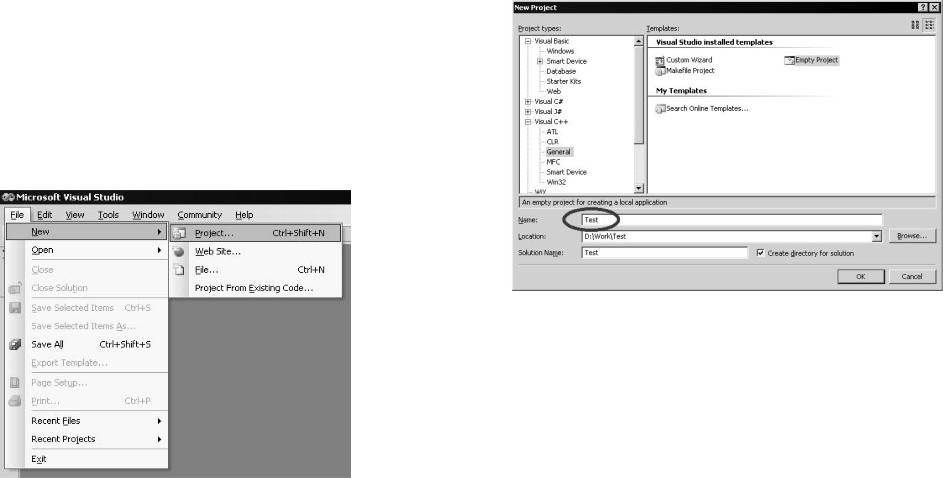
проектами, входящими в рабочее пространство: разрабатывая большую программу, состоящую из ряда модулей, удобно собрать несколько проектов в одно пространство и получать последнюю версию всех модулей нажатием одной клавиши!
Visual Studio устроена так, что проект обязательно должен содержаться внутри рабочего пространства. Если у вас уже есть рабочее пространство, то открывать в Visual Studio нужно его, а не проект или файл с исходным текстом!
Файл рабочего пространства создаётся автоматически, когда вы создаёт новый проект.
1.4.2. Создание проекта
Visual Studio предоставляет большое количество шаблонов проектов для разных целей. Полный список шаблонов, сгруппированных по категориям, можно увидеть, выбрав в меню:
File->New->Project... (рис. 2).
Рис. 2. Создание нового проекта
В зависимости от выбранного шаблона, среда добавляет во вновь создаваемый проект те или иные файлы, выполняя за разработчика часть рутинной работы по первоначальной настройке рабочего окружения.
Для большинства учебных заданий идеальным стартом является пустой проект консольного приложения. Для того чтобы создать такой проект, нужно выбрать подкатегорию General в категории проектов Visual C++. В окне выбора шаблона выбрать пустой проект Empty project (рис. 3).
Рис. 3. Выбор пустого проекта
Новому проекту нужно дать имя. Правила для имён проектов такие же, как для имён файлов, но с русскими буквами или пробелами могут возникнуть проблемы. Имя проекта вводится тут же в поле Name (обведено на рисунке). После этого можно нажать OK, и Visual Studio создаст файлы рабочего пространства и проекта. Рабочее пространство получит то же имя, что и проект.
13 |
14 |
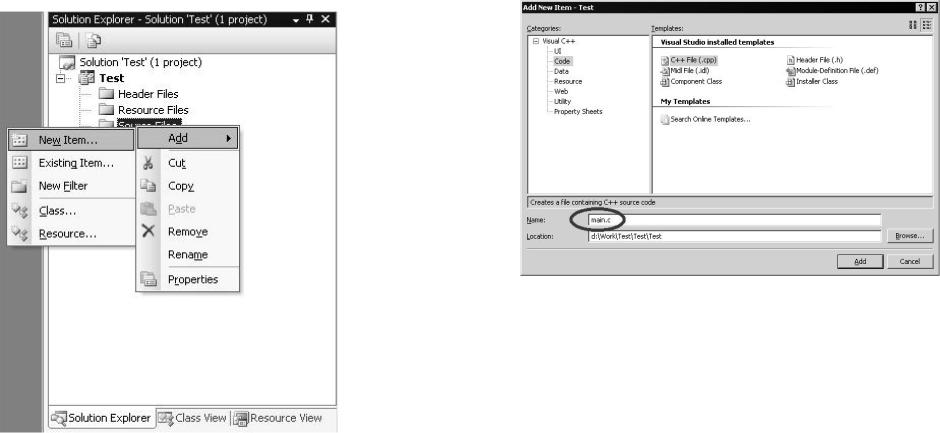
Ниже (рис. 4) показано, как выглядит новое рабочее пространство после добавления пустого проекта. Окно, отображающее структуру рабочего пространства, называется Solution Explorer, его можно открыть через меню View->Solution Explorer.
Рис. 4. Добавление файлов в проект
Как видно, проект Test не содержит никаких исходных текстов; для того чтобы начать программировать, нужно добавить в проект файл исходного кода. Откройте панель структуры проекта (Solution Explorer),
щёлкните правой кнопкой мыши на папке Source Files и выберите в меню Add->New Item..., затем выберите категорию Code, в ней выберите C++ File и впишите имя нового файла (рис. 5).
Рис. 5. Добавление файла программы на языке С
Важно явно указать расширение имени: «.c» для программы на C и «.cpp» для программы на C++ (обведено на рис. 4). Если расширение не указано, Visual Studio автоматически добавит расширение «.cpp»; такой файл будет обрабатываться компилятором C++, что может помешать, если вы пишете программу на C.
Введите имя нового файла, нажмите Add, и вы увидите, что в списке файлов проекта появился новый элемент. Файл автоматически откроется в редакторе — можно начинать программировать (рис. 6).
15 |
16 |
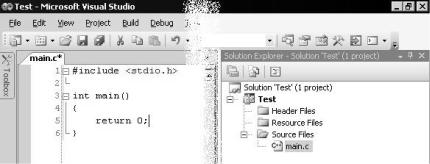
Рис. 6. Вид рабочего проекта
1.4.3. Сборка проекта
После того как программист написал некоторое количество исходного кода, у него обычно возникает желание посмотреть, как этот код работает. Для этого нужно скомпилировать и скомпоновать программу.
Компилятор и компоновщик запускаются из меню Build->Build Solution (или нажатием соответствующей «горячей клавиши»). Кроме того, можно скомпилировать только тот файл, который вы в данный момент редактируете (Build->Compile), однако в этом случае запустить исполнение кода не получится: для этого необходимо скомпилировать и скомпоновать весь проект.
Если всё получилось (в коде нет ошибок), то результатом работы компилятора и компоновщика будет исполняемый файл (с расширением exe), который можно будет запустить. Запускать можно прямо из среды разработки: выбор Debug->Start Without Debugging запускает программу в виде самостоятельного процесса, Debug->Start Debugging запускает программу в режиме отладки.
1.4.4. Конфигурации проектов
В реальной жизни разработчику часто бывает необходимо иметь несколько вариантов одной и той же программы: одну — с отладочной информацией и без оптимизации, для рабочей отладки, другую — без
17
отладочной информации, но удобную для тестирования (например, предварительно настроенную на тестовые данные), третью — оптимизированную, готовую для демонстрации заказчику и т. д.
Очевидно, все эти версии программы должны строиться из одних и тех же исходных файлов, иначе работа программиста превратится в кошмар. Возможность настроить различные варианты сборки программы дают
конфигурации.
Конфигурация — это набор настроек, которому дано имя. Конфигурация определяется в рабочем пространстве, но распространяет влияние также и на все проекты, входящие в пространство. На уровне рабочего пространства конфигурация определяет, во-первых, какие проекты необходимо собирать, а во-вторых, куда помещать основной вывод (Primary Output) этих проектов. На уровне проекта можно для каждой возможной конфигурации задать полный набор настроек.
По умолчанию новое рабочее пространство имеет две конфигурации: Debug и Release. Настройки этих конфигураций соответствуют названиям: Debug предназначена для сборки отладочной версии, Release — для рабочей. Соответственно отладочная версия содержит полную отладочную информацию, код не оптимизируется компилятором, объявлена директива препроцессора _DEBUG. В рабочей версии всё наоборот: код оптимизируется, отладочная информация не генерируется, объявлена директива препроцессора _RELEASE.
1.4.5. Файловая структура рабочего пространства
Когда вы создаёте новый проект с именем, например, sample, Visual Studio создаёт следующие директории и файлы:
• [sample] — корневая директория рабочего пространства. Всё, что относится к рабочему пространству и вложенным в него проектам, создаётся и содержится в этой директории, если ничего не менять в настройках. Все директории и файлы, перечисленные ниже, создаются в корневой директории;
18
•[sample \ debug] — директория, в которой создаются результаты сборки проектов, входящих в рабочее пространство sample, при выборе конфигурации debug. Как правило, это основной вывод (Primary Output) проектов — исполняемые файлы (*.exe), базы данных для отладки (*.pdb)
инекоторые другие файлы. После того как вы закрыли среду разработки, можно удалить эту директорию со всем содержимым, потому что она будет создана заново при следующей сборке проектов, входящих в рабочее пространство;
•[sample \ release] — аналогично [sample \ debug], но для конфигурации release;
•Sample \ sample.sln — рабочее пространство sample;
•Sample \ sample.ncb, sample \ sample.suo — служебные файлы Visual Studio, относящиеся к рабочему пространству sample. Эти два файла генерируются средой разработки, и их тоже можно удалить, если свободного места на диске остро не хватает, закрыв предварительно соответствующее рабочее пространство;
•[sample \ sample] — корневая директория проекта sample, входящего
врабочее пространство sample. Все файлы, относящиеся к проекту sample, по умолчанию создаются в этой директории;
o [sample \ sample\debug] — директория, в которой создаются все промежуточные файлы при сборке проекта sample в конфигурации debug. После того как вы закрыли среду разработки, можно удалить эту директорию со всем содержимым, потому что она будет создана заново при следующей сборке проекта;
o [sample \ sample \ release] — аналогично предыдущему, только для конфигурации release;
o [Sample \ sample \ sample.vcproj] — файл проекта sample, входя-
щего в рабочее пространство sample.
Все файлы с исходными текстами (*.c, *.cpp) и заголовочные файлы (*.h) среда разработки тоже предлагает создавать в корневой директории соответствующего проекта.
1.5. Использование справочной системы
Справочная система — без преувеличения главный помощник программиста. В ней описаны стандартные функции, классы, интерфейсы и библиотеки. Кроме того, справочная система содержит весьма подробное описание языка программирования, включающее сведения о синтаксисе, типах данных, приоритетах операций и т. п.
Справку можно вызвать двумя способами: через меню Help->Index или непосредственно из текстового редактора: по любому слову в программе, будь то идентификатор стандартной функции, ключевое слово языка или директива препроцессора, установив курсор в середине слова и нажав F1.
Для ускорения загрузки рекомендуется выбирать локальные файлы справки.
Обычно справочная система предлагает несколько статей. Многие стандартные функции имеют различные реализации для разных платформ, поэтому, если в настройках не указаны предпочтения, вам предложат выбор доступных вариантов. Для функций стандартной библиотеки C обычно следует выбирать вариант C Runtime Library.
В большинстве статей, описывающих стандартные функции, приводится пример использования (обычно в конце статьи).
19 |
20 |
